Через год после выпуска первой версии Windows 10 Microsoft готовится в этот период к запуску ежегодного обновления для последней версии своей системы Windows 10, и ожидается, что это произойдет в начале следующего месяца, в августе и в этом году. является крупнейшим обновлением для Windows 10 с точки зрения размера и возможностей. Оно содержит новые функции и заметные улучшения системы, и мы выделили некоторые из них.
Однако, если вы не можете дождаться, пока обновление будет официально выпущено для всех пользователей, есть способ, который позволяет вам легко получить его сейчас, прежде чем сделать его доступным для всех, так что теперь вы можете открыть для себя новые функции и опробовать их на своем компьютере. с помощью простых шагов, которые мы рассмотрим в этой теме.

Все, что нам нужно сделать, это перейти к сборкам Insider Preview, поскольку эта версия предназначена для разработчиков, чтобы они могли испытать все новые функции в Windows 10, прежде чем она будет выпущена в стабильной версии. Возможно, рядовому пользователю не рекомендуется пробовать эту предварительную версию из-за множества ошибок и проблем. Но теперь он стал похож на стабильную версию, в которой больше нет проблем, поэтому вы можете попробовать ее, чтобы получить юбилейное обновление, прежде чем оно достигнет всех, и ниже мы объясним, как это сделать.
Принципы активации получения предварительной копии Windows 10, вам не нужно устанавливать новую Windows, вам нужно будет только предпринять простые шаги для ее активации, то есть перейти в приложение «Настройки», затем перейти в раздел «Обновление и безопасность» и затем вы нажмете на опцию Advanced options, чтобы перейти на специальную страницу настроек обновлений. Все, что вам нужно сделать здесь, это прокрутить немного вниз, а затем нажать кнопку Get started ниже Get Insider Preview builds, а затем следовать инструкции по подписке на предварительный просмотр.
После завершения регистрации в предварительных копиях Windows 10 вы сделаете шаг назад, чтобы остаться на странице Центра обновления Windows и нажать кнопку «Проверить наличие обновлений». Здесь вы перезапустите Windows и снова будете проверять, пока не найдете новое обновление. Но в любом случае, когда Windows начинает загружать обновление и перезагружает Windows для установки нового обновления, вам необходимо сделать важный шаг.
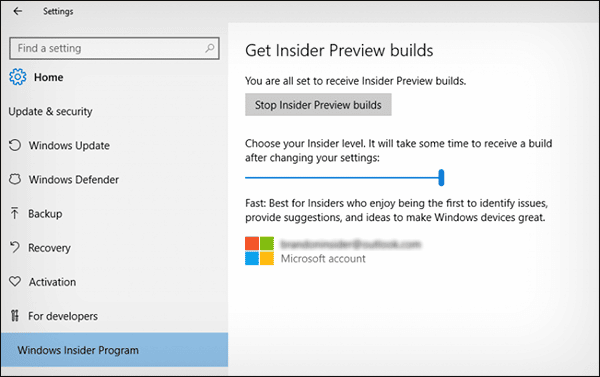
После загрузки обновления и перезапуска компьютера вы получили юбилейное обновление и можете без проблем опробовать новые функции, но в первую очередь необходимо сделать важный шаг, а именно отключить получение любых других обновлений, так как предварительная копия, которую мы зарегистрировали, постоянно получает доступ к новым обновлениям, но желательно предотвратить их загрузку Windows, поскольку они могут вызвать проблемы или сбои в работе компьютера, чтобы Anniversary Update было последним обновлением, установленным на компьютере.
Для этого вы перейдете в Настройки, затем в раздел Обновление и безопасность, и в боковом меню мы нажмем на Windows Insider Program, а с правой стороны мы найдем кнопку Stop Insider Preview builds, мы нажимаем на нее .
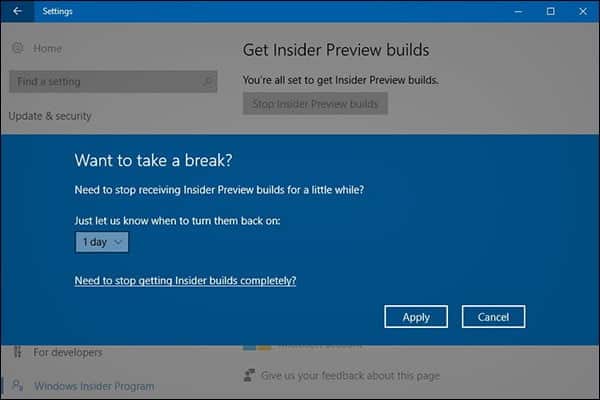
После этого появится другое окно, в котором вы сможете указать продолжительность прекращения получения каких-либо обновлений, но мы не хотим указывать период, но мы хотим полностью предотвратить получение каких-либо обновлений, и это произойдет после нажатия на опцию Необходимо полностью прекратите получение инсайдерских сборок, затем следуйте другим инструкциям, пока вас не попросят выполнить перезагрузку, затем нажмите `` Перезапустить сейчас '', Windows не сможет получать другие обновления, и у вас будет копия, такая же, как стабильная версия, но с новой Обновить.
Таким образом, вы с легкостью получили юбилейное обновление для Windows 10 на своем компьютере, так что теперь вы можете опробовать новые функции и открыть для себя их самостоятельно, или вы можете подождать, пока обновление не будет выпущено для всех в следующем месяце, и у нас обязательно будет несколько тем, в которых мы проинформируем вас о наиболее важных и наиболее заметных новых и скрытых функциях, позволяющих получить максимальную отдачу от обновления или от Windows 10 в целом.







